Photoshop 是增强照片的多合一解决方案,包括提高图像的分辨率。 如何在 Photoshop 中制作高分辨率图像? 当您需要查看图像的详细信息,例如价格、说明您提供的服务类型或显示产品详细信息时,您应该放大带有详细信息的照片,或在 Photoshop 中提高照片的分辨率。 如果您是该领域的新手,只需按照文章了解流程即可。
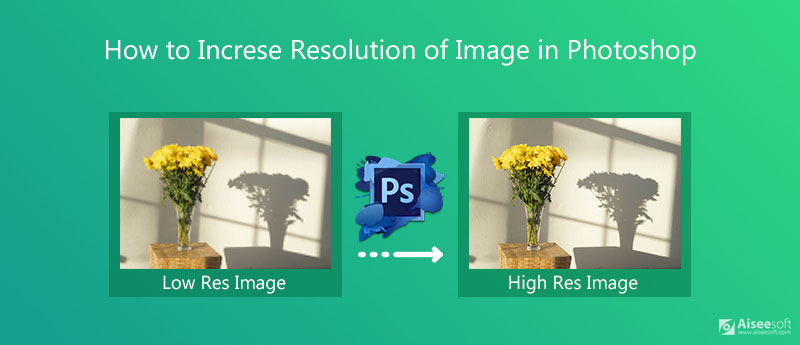
Photoshop 提供了多种工具 提高图像的分辨率,例如锐化、保留细节、双三次平滑等等。 在 Photoshop 中制作高分辨率图像之前,您应该了解有关工具的详细信息。 如果您不熟悉这些工具,这里有一个关于使用 Photoshop 提高图像质量的简单指南。
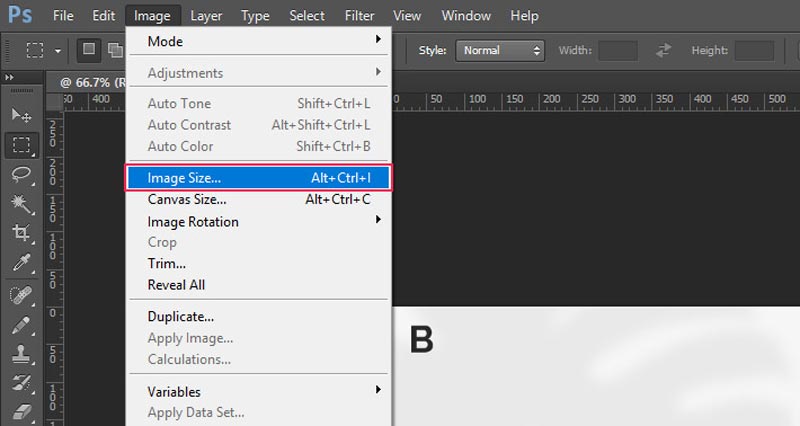
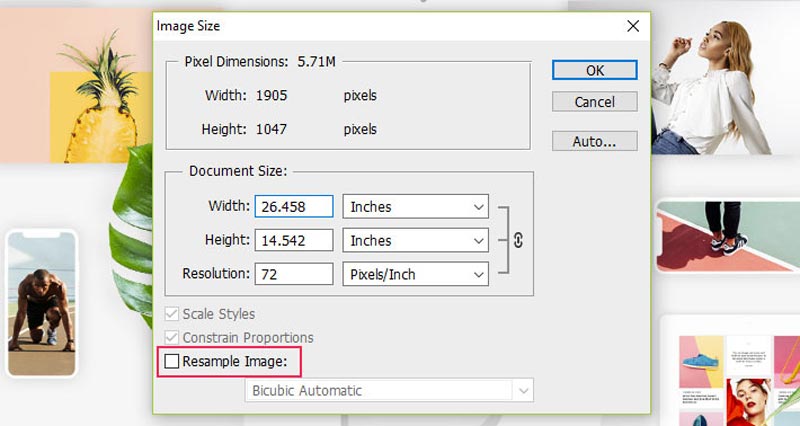
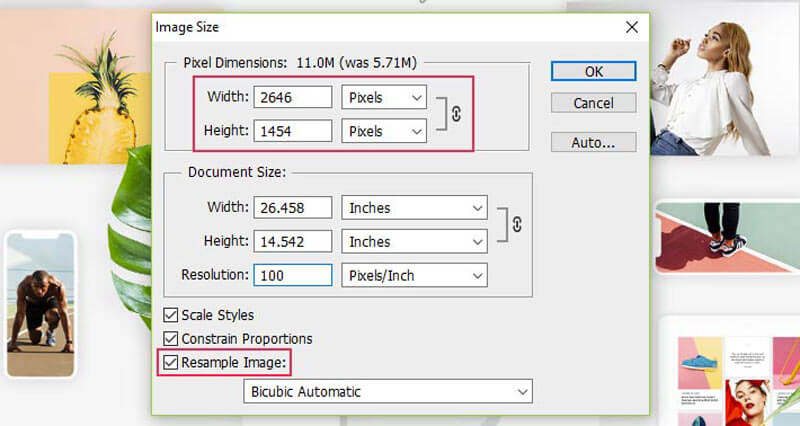
是否有 Photoshop 替代品可以免费在线提高图像分辨率? Aiseesoft图像升频器 是一种多功能的 AI 照片增强器,可提高图像分辨率。 它将恢复丢失的像素、颜色、纹理和细节以提高分辨率。 此外,它使您能够自动优化面部以修饰低分辨率照片并轻松将照片升级到更高分辨率。


如果您不满意在线工具并倾向于选择桌面照片编辑器, Aiseesoft AI 照片编辑器 可以成为 Photoshop 的绝佳替代品,可提高图像的分辨率。
100% 安全。无广告。
100% 安全。无广告。
当您需要选择所需的重新采样选项以提高 Photoshop 中的图像分辨率时,以下是您应该了解的详细差异。
| 重采样选项 | 更多信息 |
| 最近的邻居 | 一种保留硬边缘的方法,最适合放大屏幕截图。 |
| 双线性 | 它是一种较旧的方法,表明此方法会产生“中等质量”的结果。 |
| 双三次 | 最适合产生比最近邻或双线性更平滑结果的平滑梯度。 |
| 双三次平滑器 | 最适合放大以放大典型的摄影图像,但不适用于屏幕截图或硬边插图。 |
| 双三次锐化器 | 最适合减少 减小摄影图像的尺寸. |
什么是高分辨率图像?
高分辨率照片是指 300 dpi 及以上的图像。那就是 清晰、高质量图像的理想分辨率。分辨率越高,图像质量就越好。
提高分辨率后是否需要锐化图像?
在 Photoshop 中提高图像分辨率或使用图像重采样功能后,最好将 锐化你的形象. 您可以转到“滤镜”菜单并选择“锐化”选项或“锐化蒙版”选项以获得满意的图像。
在 Photoshop 中调整照片大小和照片重采样有什么区别?
Photoshop 中的图像调整仅更改用于打印的图像大小,而不会更改图像中的像素数。 至于Photoshop中的图像重采样,它会改变图像中的像素数以提高分辨率。
结论
本文将向您介绍在 Photoshop 中提高图像分辨率的方法。 只需了解有关使用 Photoshop 增强照片分辨率的步骤的更多详细信息。 如果您不熟悉最佳选择,或者不订阅该服务,Aiseesoft Image Upscaler 是令人惊叹的 Photoshop 替代品,可以提高您必须考虑的分辨率。